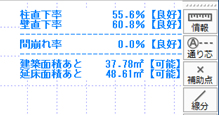| プログラム名 | 平面図 | Ver. | Ver.4 | ID | Q218190 | 更新日 | 2017/12/22 |
Q:建ぺい率や容積率を確認しながら部屋を入力する方法を教えてください。
A:「チェックナビ」メニューから「リアルタイムチェック」を選び、「リアルタイムチェック」ダイアログの「面積」で、入力可能な残りの部屋の面積が表示されます。この数値を見ながら部屋を入力します。
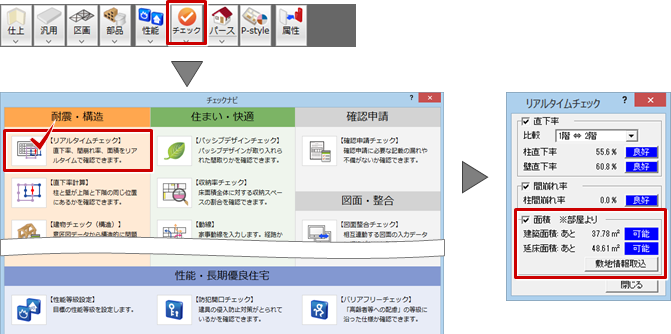
チェック項目と概要
| 直下率 | 柱と壁が上階と下階と同じ位置にある割合を表示します。3階建てで2階の平面図を開いているときは、「比較」をクリックして対象の階を選択します。 柱と壁が上下階の同じ位置にあるほど、直下率が上がります。「専用初期設定:直下率」の設定より判定結果を表示します。判定結果のボタンをクリックすると、「直下率計算」ダイアログが開きます。 |
| 間崩れ率 | 幅の基本寸法となる半間(モジュール)とその1/2の位置以外に柱がある場合を表示します。対象の柱は「管柱」「通し柱」「隅柱」「丸柱」です。 基本的に、グリッドの交点とグリッドの2分割の位置にない柱は間崩れとして判定されます。判定結果のボタンをクリックすると、間崩れしている対象の柱に●マークが表示されます。 |
| 面積 | 建ぺい率と容積率から、入力可能な残りの部屋の面積を表示します。 判定結果が「----」のときは、配置図に敷地が入力されていません。敷地を入力したら、「敷地情報取込」をクリックして、入力可能な残りの面積を求めます。 |
メモ
- 建ぺい率と容積率は、「物件初期設定:性能・地域条件-建築物事項」で設定します。
- 「リアルタイムチェック」ダイアログの「閉じる」を押しても画面の右上にチェック内容が表示されます。解除するには再度「チェック」メニューから「リアルタイムチェック」を選ぶ必要があります。